属于未来的路由 体验海联达R1千兆路由

1/16
在今年的上半年,相信大家都看到了各家无线厂商纷纷发布了自己的802.11ac标准产品,也就是最新的千兆无线路由。但是动静虽大,雨点却是没多少。直到现在,我们编辑部才迎来了第一款千兆无线路由,来自海联达的R1,一款外观非常科幻的无线路由器。
相信不少读者对这款路由已经有所耳闻,我们在不久之前也曾经发布了这款无线路由的高清图赏,错过了机会的朋友可以点击这里仔细观赏:全球首款!海联达千兆无线路由首曝光
2/16
这款海联达R1的包装设计非常特别,这种设计远远超出了我们对于无线网络产品传统的认识
3/16
有关这款产品在外形上的设计,大家可仔细品位一下《全球首款!海联达千兆无线路由首曝光》,反正仔细想想我所见过的无线路由,当属这款路由的设计最为科幻和充满科技感
4/16
拿到这款R1的时候我还纳闷,这货的信号指示灯在哪?直到我把它接上了电之后,两道刺眼的白光差点闪瞎我的氪金狗眼我才明白,感情这两颗汽车灯似的东西,就是它的信号灯啊……
5/16
在写这款路由的时候,MOD大神邢凯抽风似的在QQ上跟我犯贫,然后自然而然就贫到了这款路由身上。大神言道:“无灯不骚,外观至上,性能永远排第二。”
在大神的指点下,我忽然想到,如果海联达的设计师能够让路由头部的aigale六个字母也幽幽的射出光芒,会不会让这款路由更科幻、更迷人?
6/16
在这款R1的底部,是由一整块铝板覆盖。我们目前千兆无线路由因为自身数据运算量巨大的原因,发热是一个非常棘手的问题,不过海联达这样用整块铝板散热的方式,也确实够下本了。
7/16
随同R1一块送测的,还有一台专用的散热垫。其原理同笔记本散热垫相同,都是通过风扇抽风来实现降温的目的。
我想问下海联达的各位兄弟姐妹:这台散热垫是买R1的时候赠送的吗?如果真的是赠送,那真是赚到了。
8/16
在背后接口方面,海联达提供了四个WAN口,以及一个USB接口。这个USB接口除了可以接驳U盘移动硬盘等存储设备之外,还可以插上3G上网卡。
9/16
来看这款路由的结构,802.11ac标准的路由为了向下兼容802.11n,因此都会采用2.4G和5G模块并存的设计方式,这款海联达R1也不例外。
这款R1采用了博通的802.11ac处理器,然后外挂2.4G模块以及5G模块,而这也正是目前802.11ac售价较高的原因,因为这里面基本上相当于封装进去了两款无线路由,一款负责2.4G频段下的设备,一款负责5G频段下的设备,然后再由802.11ac处理器统一指挥。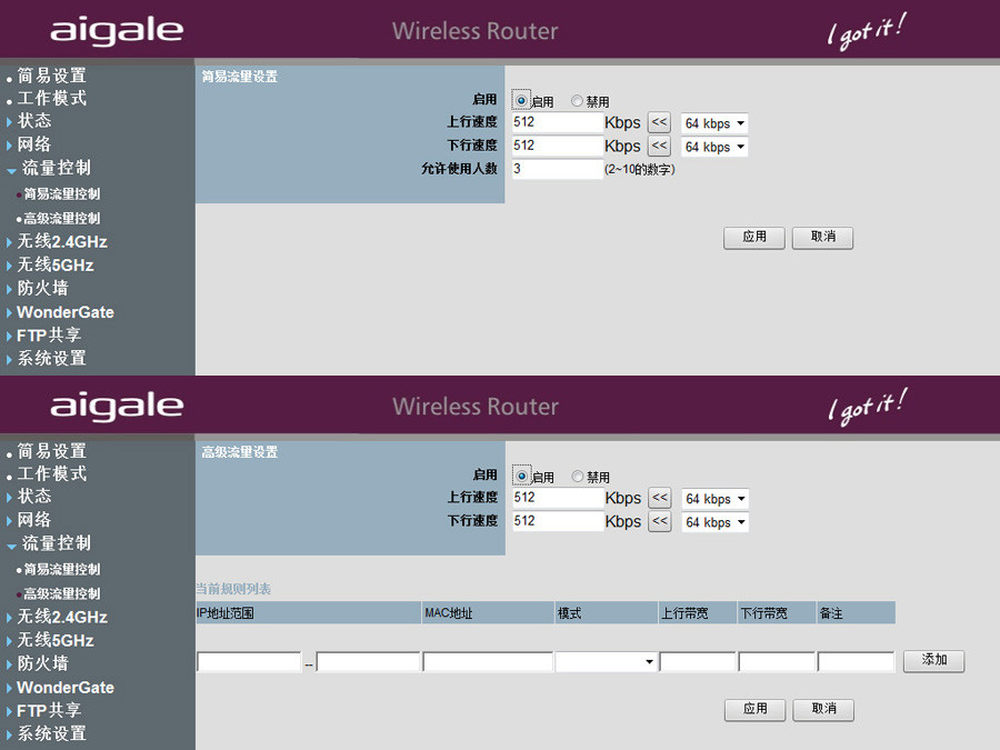
10/16
在路由的设置方面,这款R1沿用了海联达的标准设置界面。不过有一点非常方便的是,当我们第一次将海联达路由连接到电脑的时候,只要你打开IE,就会自动弹出设置界面。
当然,如果你的电脑没有弹出,你只需打开浏览器,输入192.168.8.1即可,用户密码均是admin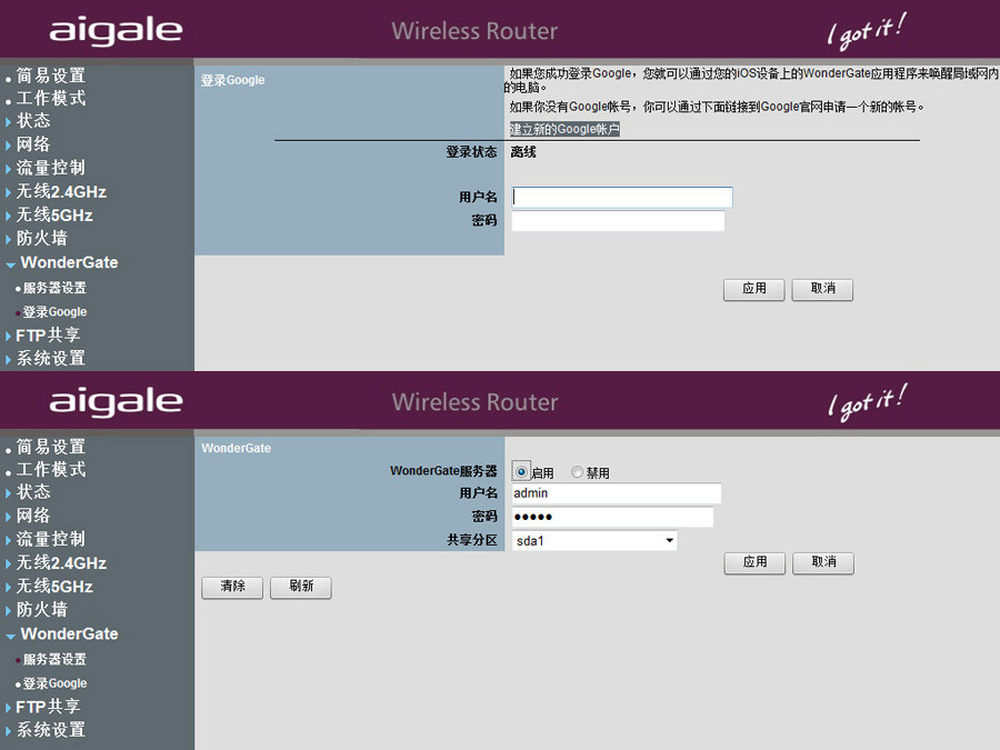
11/16
在这款R1中,我们看到了海联达所特有的WonderGate功能。它可以让我们在任意的网络环境下,远程存取家中电脑里的各种文件,以及实现远程FTP的功能。具体这个功能怎么用?下面我们一步步的演示给大家。
首先启用WonderGate服务器,然后输入用户名和密码,这个自己随意,我选择是这台路由的用户名和密码,admin。然后点击应用。
如果你想使用WonderGate的远程唤醒功能来启动你的电脑,那么就在登录Google中输入你的Gmail地址和密码,以便这台R1能够自动登陆到你的Gmail邮箱。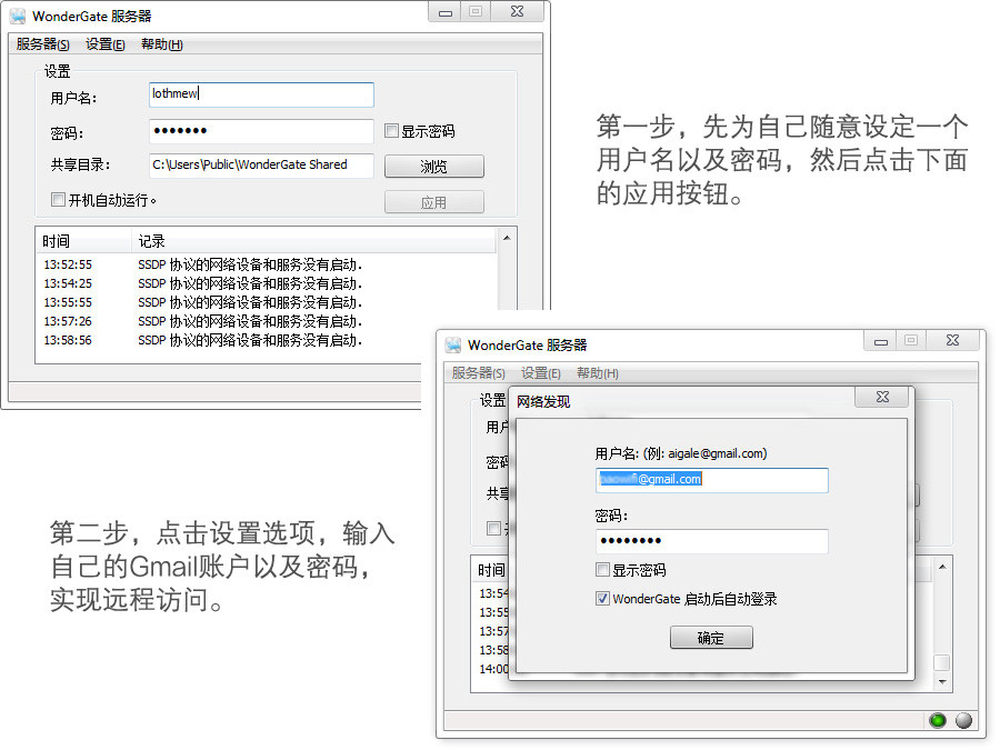
12/16
前往海联达官方网站下载“WonderGate客户端”,安装之后即会看到上图中的界面。
根据上面的提示,进行设置,这里记得用户名和密码要与无线路由上的设定一致。我图上只是随手打上去的,记得一定要设定一致。
全部设定完成之后,软件右下角的两盏灯会亮起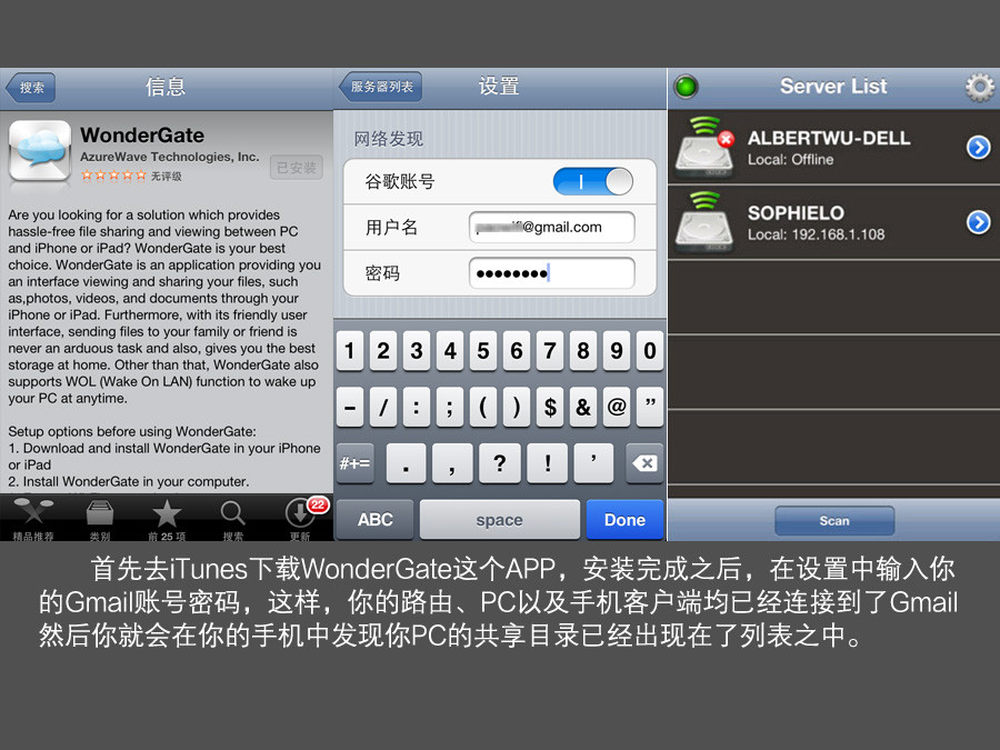
13/16
在iTunes下载了WonderGate客户端之后,只要在设置选项中填入自己的Gmail账号密码,然后回到服务器列表页,你就会发现你家中电脑的共享文件已经在级的手机中显示了出来。
接下来相信就不用我教了吧,在这里你可以对共享目录中的各种文件进行操作,家中的电脑,此时俨然就是一个私有云的云端。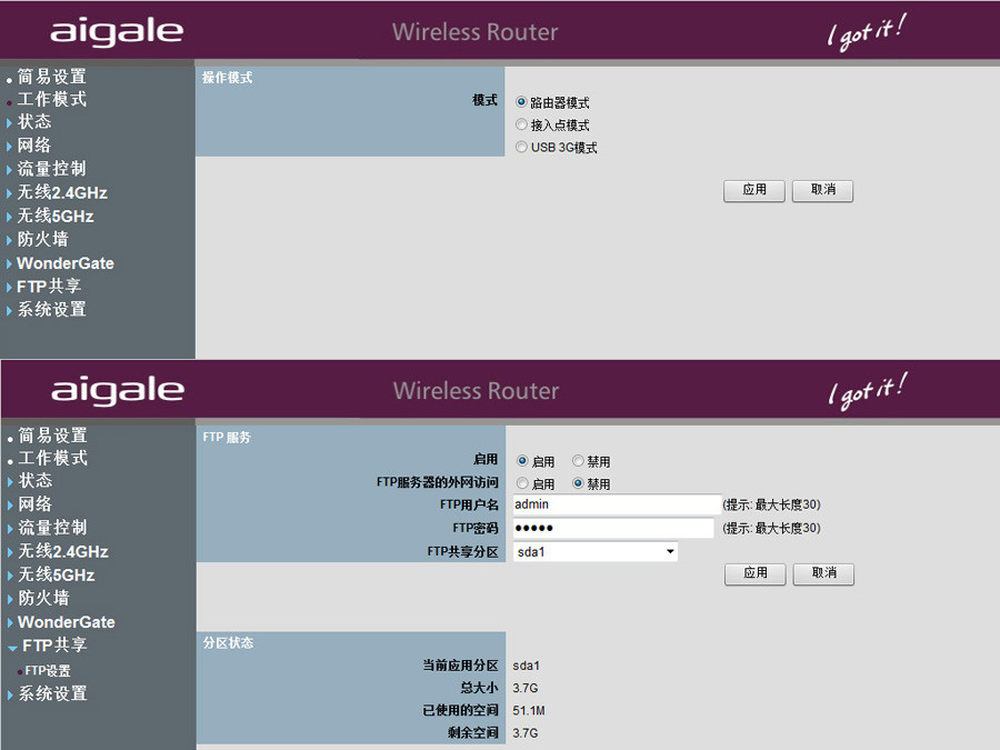
14/16
除了神奇的WonderGate之外,这库兰R1还支持远程FTP功能。只要我们在路由的USB接口上接驳一个U盘或者移动硬盘,即可打开路由的FTP功能。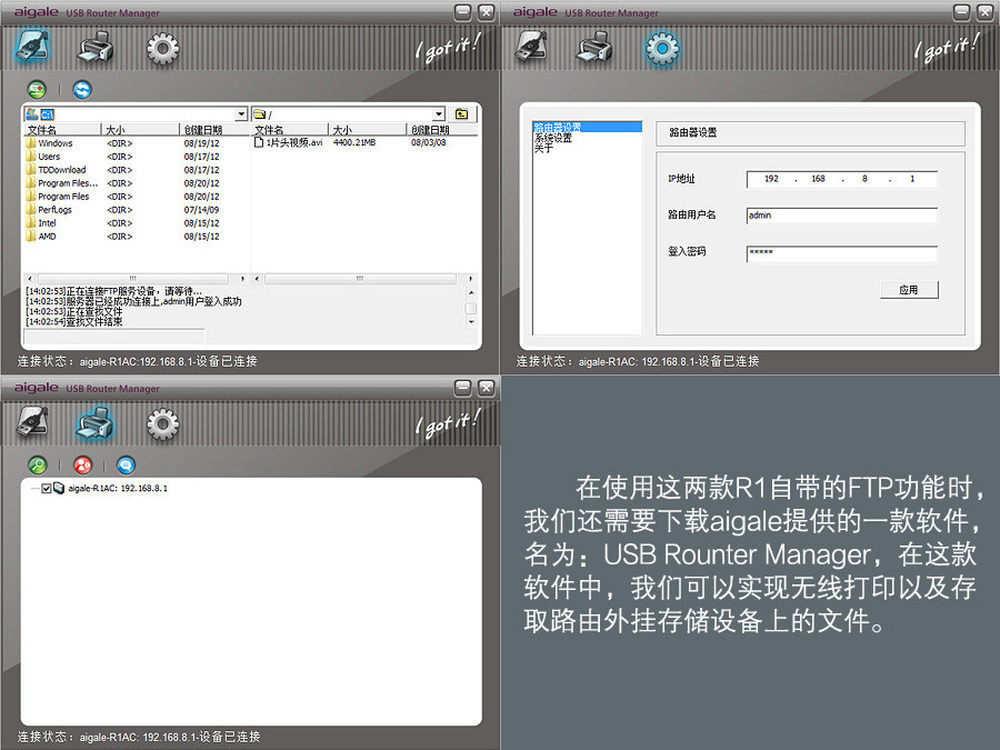
15/16
在路由器端设置好FTP的功能之后,我们再来看看如何使用R1的FTP功能。
首先,我们还是得取海联达官网下载:“USB Rounter Manager”软件,安装之后即可看到上图中的界面。
FTP一共有两个功能,无线存储和无线打印。使用起来非常的简单,就是最基本的文件粘贴复制拷贝删除等等。
这里我们说一下初次之用802.11ac路由的速度感受,大家可以看看上图中我们存放在FTP中的文件“1片头视频”,一个4.4G的AVI视频文件,当我们使用R1将其通过无线网络拖拽到本地硬盘时,看到进度条几乎是飞奔着向前跑。幸好我的硬盘是SSD,否则还真难以撑住这么高的速度。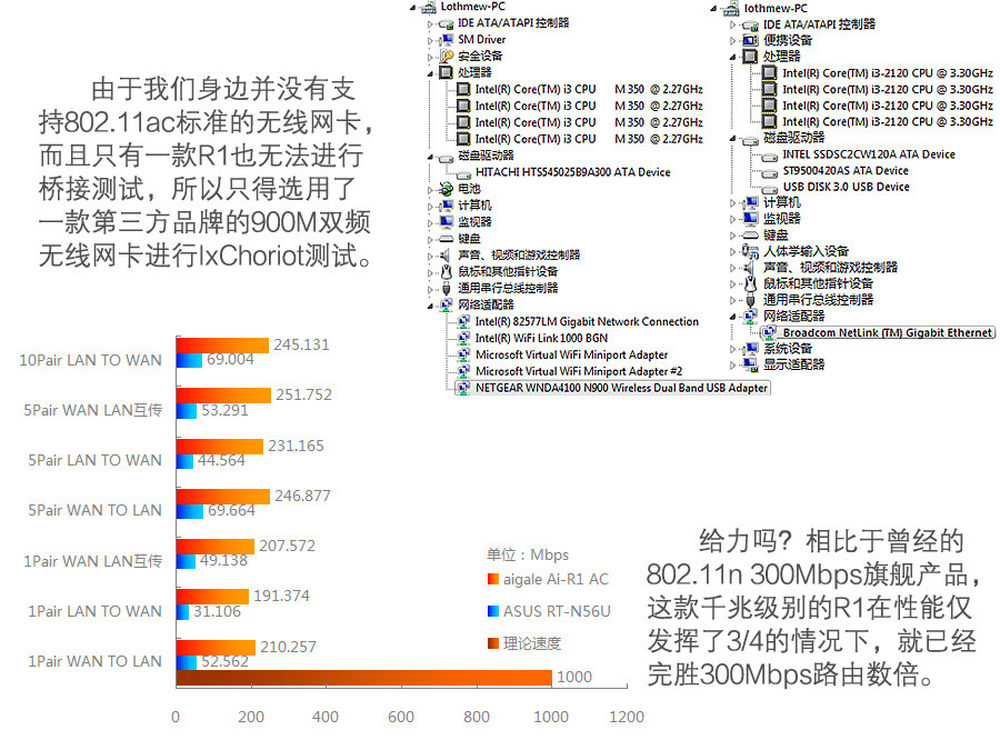
16/16
来看看IxCharoit的测试成绩吧。不过这里我声明一下,我们使用话说RT-N56U这款2010年的旗舰路由来进行对比,并不是要摸黑华硕,而是想让大家更深刻的体会到,802.11ac千兆无线路由,在面对最高性能的802.11n 300M无线路由时,会有多高的性能表现。
如果要我给这款路由挑出点毛病的话,那只有两点,首先是发热量相比300M路由大了一些,长时间使用后摸起来底部有些微烫。其次则是价格较贵,京东售价1499元。
当然,能够花1499元来购买这款路由的,必定是NB的高帅富,同时还对无线网络产品有着全面的认识以及对速度无止境的追求。
来吧,这里是这款路由的京东链接:高帅富少年猛击这里吧!